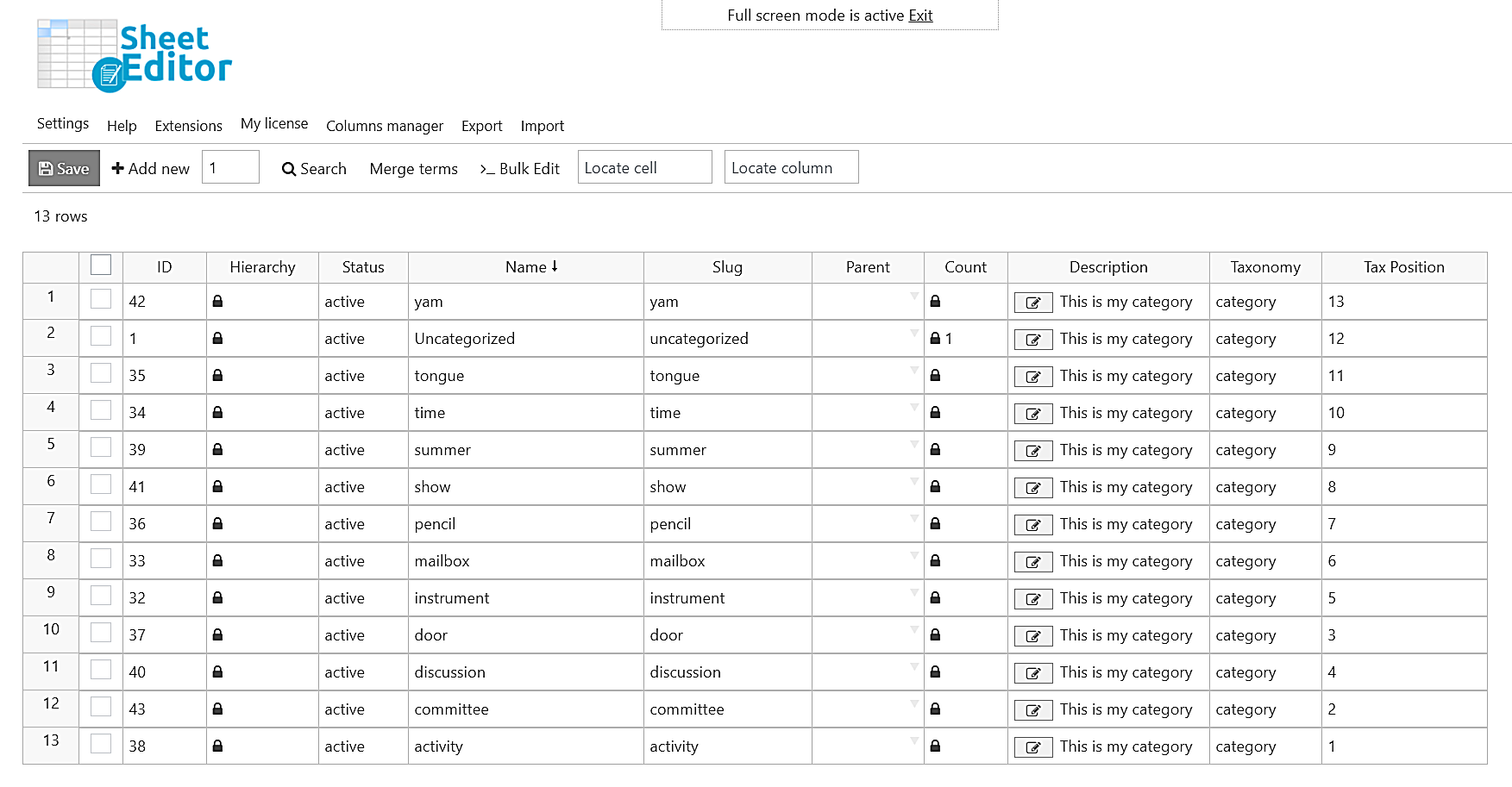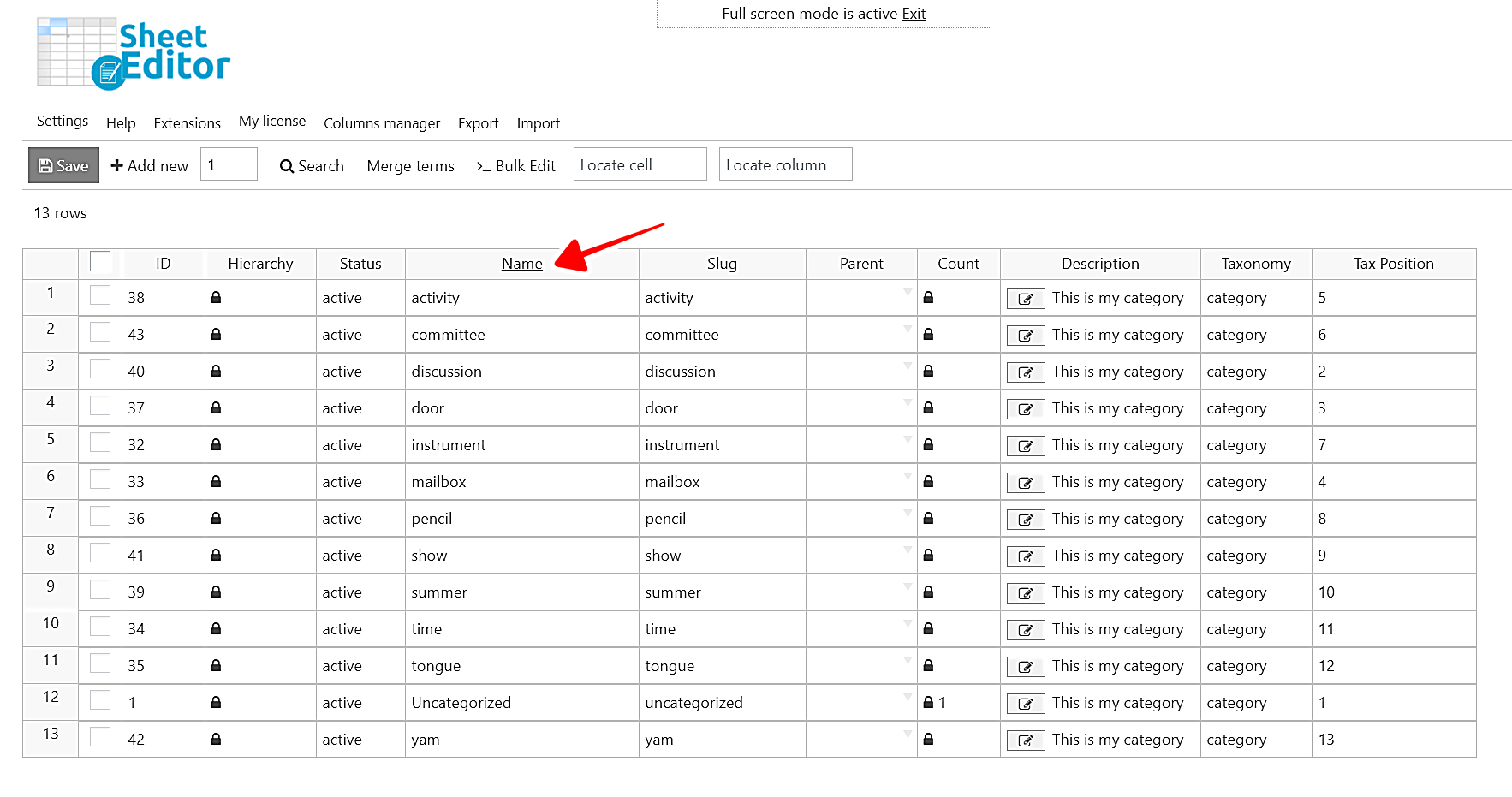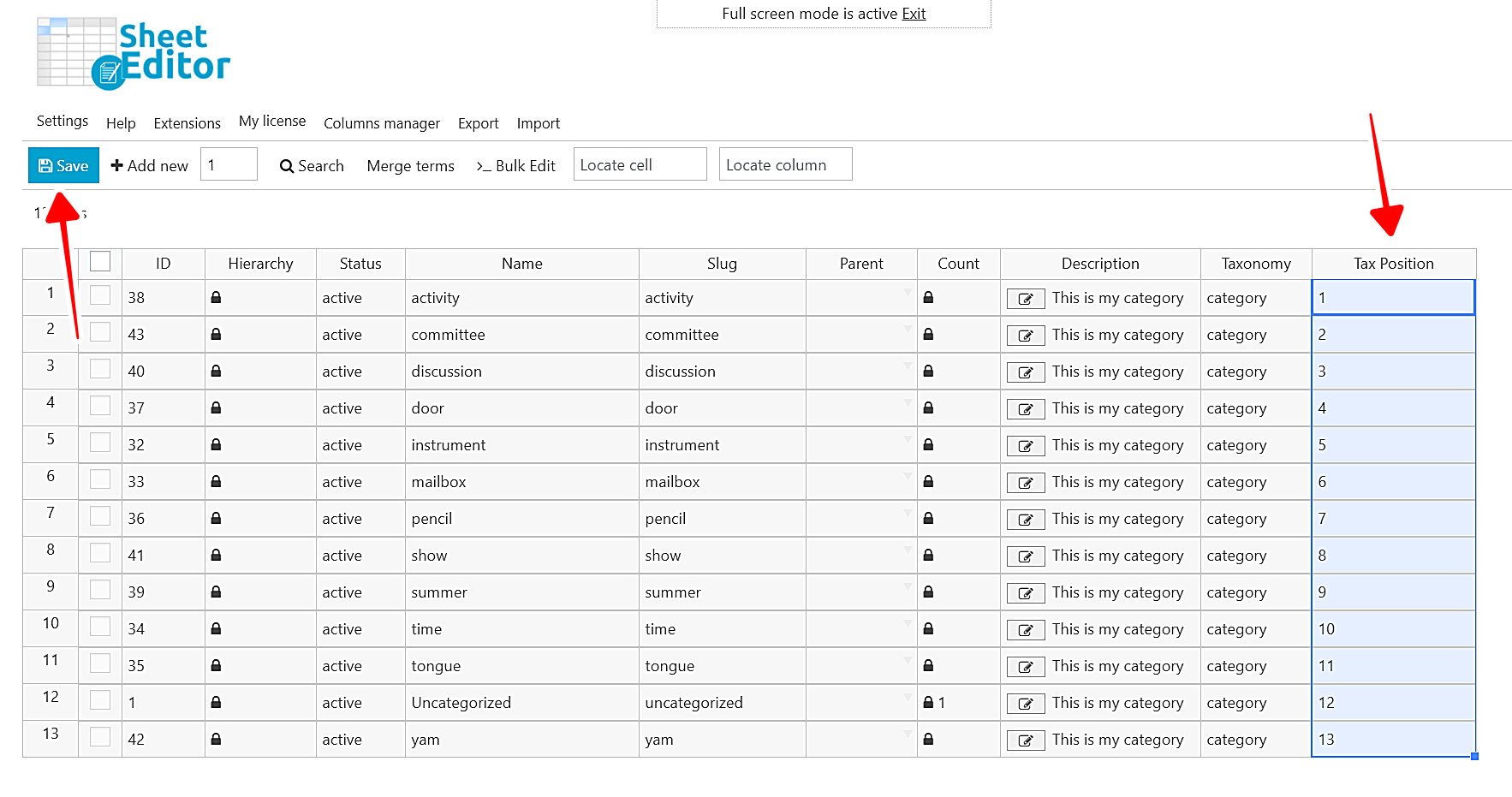这篇文章假设您有 简单分类法排序 插件已在您的WordPress网站上安装并激活。 此插件可让您手动重新排序类别以更改其位置。 为此,您需要使用鼠标将它们拖动到要放置它们的位置。
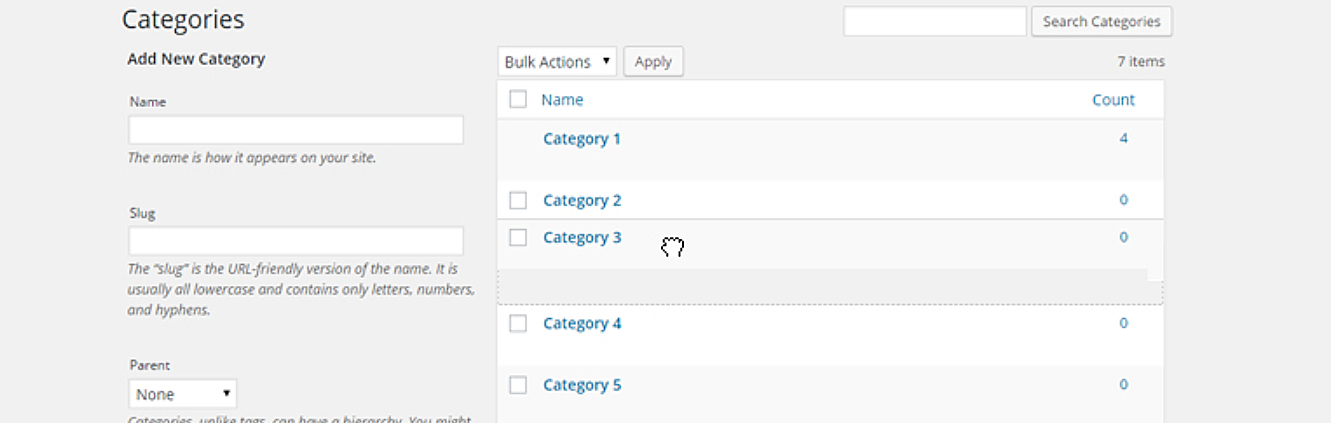 摘自:https://wordpress.org/plugins/simple-taxonomy-ordering/
摘自:https://wordpress.org/plugins/simple-taxonomy-ordering/
在本文中,我们将向您展示如何使用直观的电子表格按字母顺序对数百个类别进行排序。 您将不再需要手动对它们进行逐一排序,而是将自动进行排序,以使类别在您的网站上井井有条。
为此,我们将使用“分类法术语”电子表格插件,该插件使您可以使用直观的电子表格管理类别,标签,属性和任何其他分类法。
只需遵循以下简单步骤:
1-安装分类术语电子表格插件分类术语电子表格
在WordPress中使用直观的电子表格可以:
- 查看和编辑电子表格中的类别,标签,属性和任何其他分类法
- 几次点击即可应用高级搜索过滤器
- 批量编辑分类法的任何字段
- 将所有分类法导出到CSV文件
- 从Excel或Google表格导入新的分类法和更改
- 还有很多东西!
您可以在此处下载插件:
下载类别,标签,产品属性,分类法电子表格插件 – 要么 – 阅读更多
.vg-buy-now-wrapper {margin:1.5em auto; 最大宽度:700px; 边框:1px实线#ddd; 左边框:0; 右边界:0; color:#000} .vg-buy-now-wrapper .vg-buy-now-shortcode {color:#fff!important; 填充:10px; 字体家族:“ Roboto”,Sans-serif; 文本转换:大写; 背景颜色:#2185f5; border-radius:8px; 清楚的显示:inline-block} .vg-buy-now-wrapper .vg-buy-now-shortcode:hover {opacity:.9} 2-打开帖子类别电子表格
要打开类别电子表格,您需要转到WP Sheet Editor>编辑类别,属性,标签,分类法。
到达之后,您需要点击编辑类别。
您将看到电子表格中所有的WordPress类别显示为行,所有字段显示为列。
重要提示:这篇文章重点介绍“名称”列和“税额”列,这是“简单分类法订单”插件添加的。
3-在电子表格上按字母顺序对类别进行排序
要按字母顺序对类别进行排序,需要单击“名称”列标签,直到看到类别已按字母顺序进行排序。
之后,您需要转到“税收头寸”列,在其中需要添加数字以设置类别将要移动到的位置。 在这种情况下,您需要从1到最后一个数字开始。
完成此操作后,单击“保存”以应用更改。
真的很简单!
保存更改后,您可以转到WordPress中的类别列表,您会看到这些类别将根据为其设置的编号按字母顺序排序。
如您所见,有了分类术语电子表格插件,您不必担心必须手动对类别进行排序。 您不必再浪费时间,因为您只需单击几下即可按字母顺序对类别进行排序,然后将所需的位置分配给每个类别。
您可以在此处下载插件:
下载类别,标签,产品属性,分类法电子表格插件 – 要么 – 阅读更多